Hur man ser (och tar bort) enheter som är kopplade till ditt Apple-ID på din iPhone

Tack vare en ny funktion i iOS 10.3 kan du nu se (och ta bort) alla enheter som är anslutna till din Apple-kontot direkt från din iPhone.
Du kan också kontrollera statusen för funktionerna Find My Phone och iCloud, kontrollera enhetens information, t.ex. modell, version och serienummer, visa och ta bort Apple Pay-kort på enheten. All information som samlas in på en enda plats gör det mycket bekvämt att hantera din stabila Apple-enheter.
För att komma åt den nya menyn, starta du bara inställningsappen på en iOS-enhet som är inloggad på ditt Apple-konto. Den nya layouten i appen Inställningar sätter menyn vi behöver framför och mitt: klicka på profillänken högst upp på skärmen för att öppna Apple ID-menyn.
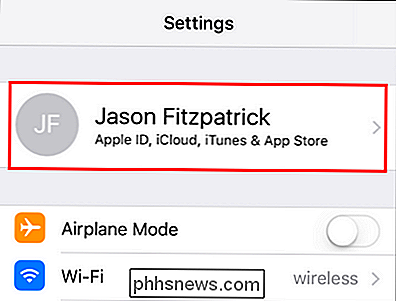
Bläddra till undersidan av Apple ID-menyn och du " ll se alla enheter som är kopplade till ditt Apple-konto, inklusive alla iOS-enheter, Apple TV-apparater, Apple klockor och auktoriserade datortekniska datorer som alla Windows eller MacOS-maskiner du har loggat in på antingen iTunes eller iCloud-programvaran med. Vi väljer vår iPad för att titta närmare på enskilda poster.
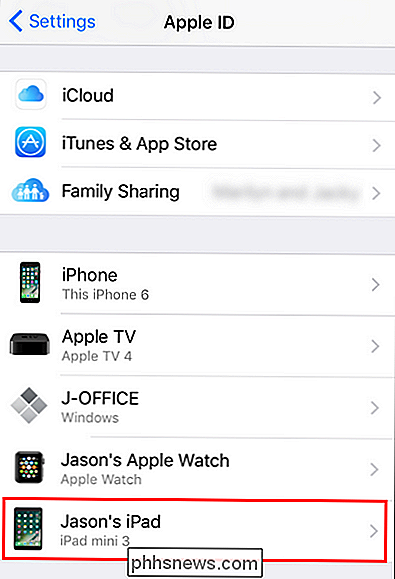
Här kan du se en mängd olika information om enheten, inklusive statusen för funktionen Sök min iPhone eller iPad, och statusen för iCloud-säkerhetskopian (Obs! Om du inte har aktiverat någon av dessa funktioner på enheten, kommer dessa två övergångar helt saknas).
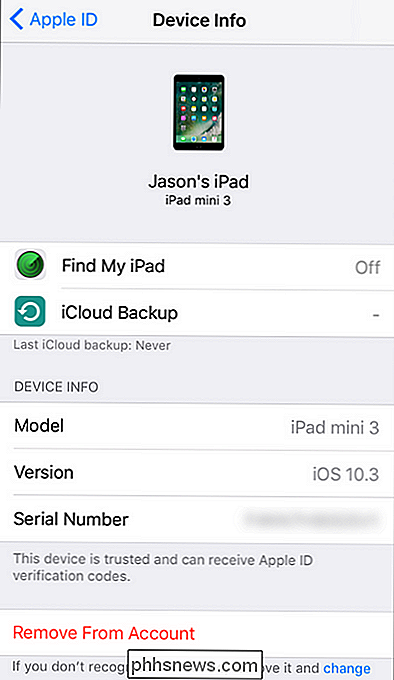
Dessutom kan du även se modellnumret, iOS-versionsnumret, samt serienummer på enheten - vilket är mycket praktiskt om du behöver plugga in serienumret för en garantianspråk eller liknande men du har inte enheten direkt till hands. Om enheten har Apple Pay konfigurerad med ett tillhörande kreditkort kan du också ta bort enskilda kort i den här menyn.
Slutligen och mest användbar kan du ta bort enheten från ditt konto med länken "Ta bort från konto" längst ner. Med en enda kran och en bekräftelse kan du ta bort vilken enhet som helst från ditt konto, men det är viktigt att förstå vad detta uppnår.
RELATERAD: Spåra, inaktivera och torka bort en förlorad iPhone, iPad eller Mac
Detta återkallar åtkomst till alla iCloud / Apple-tjänster (personen med enheten kommer inte att kunna göra några inköp med ditt konto eller få tillgång till ditt kontoinställningar) men det torkar inte enheten. För att fjärrtorka en enhet måste du ha funktionen "Sök min" på den enheten och du måste först torka enheten innan du tar bort den.
När en enhet har tagits bort kan du lägga till den igen i Apple ID-kontrollpanelen gissade dig genom att signera tillbaka till enheten med ditt Apple-ID.

Lägga till kanaler till Plex Komma igång med Plex Channels är lika enkelt som att logga in på din Plex-server från webbportalen och leta efter kategorin "Online Content" på vänster sida. Välj "Kanaler" för att komma igång. Om du aldrig har använt kanalfunktionen tidigare ser sakerna lite sparsam ut. Klicka på knappen "Install Channels" för att åtgärda det.

Använd Facebooks "På den här dagen" för att städa upp din Facebook-förflutna
Jag gick med på Facebook för tio år sedan, och jag har använt det dagligen sedan dess. Men jag är lite generad av mina riktigt gamla inlägg. När jag först registrerade mig var jag 16, i gymnasiet och otroligt grumpy. De flesta av mina inlägg från då säger saker som "Harry Guinness är deprimerad" eller helt enkelt "ugggghhhhh".



